O OnePlus 5 é um dos smartphones importados mais cobiçados de 2017, tanto por suas configurações parrudas quanto pelo seu preço. Existem 15 dicas que podem otimizá-lo e que são extremamente úteis para quem já o possui ter uma usabilidade mais completa ou podem ser justamente os diferenciais que farão quem ainda não o comprou escolhê-lo.
1 – BOTÕES CAPACITIVOS E VIRTUAIS
Na parte inferior do aparelho, existem leds onde estariam desenhados os botões capacitivos, mas isso é proposital para tornar a troca de lado do botão “Voltar” e “Multitarefas” mais fácil e assim evitar confusões na mente dos usuários pelo fato da imagem não representar a real função do botão.

Botões capacitivos do OnePlus 5 em forma de LED
Mas não é só essa modificação de lados (permutação) que pode ser feita, no OnePlus 5 também tem como utilizar botões virtuais, para quem está acostumado com a linha de aparelhos 2017 da Motorola e LG. E assim como os capacitivos, também é possível fazer a alteração de lado das opções “Voltar” e “Multitarefas”.
Para realizar ambos os processos, vá em Configurações>Botões>Permutar Botões para realizar a mudança de lado das opções padrão, e Configurações>Botões>Barra de Navegação para usar os botões virtuais.
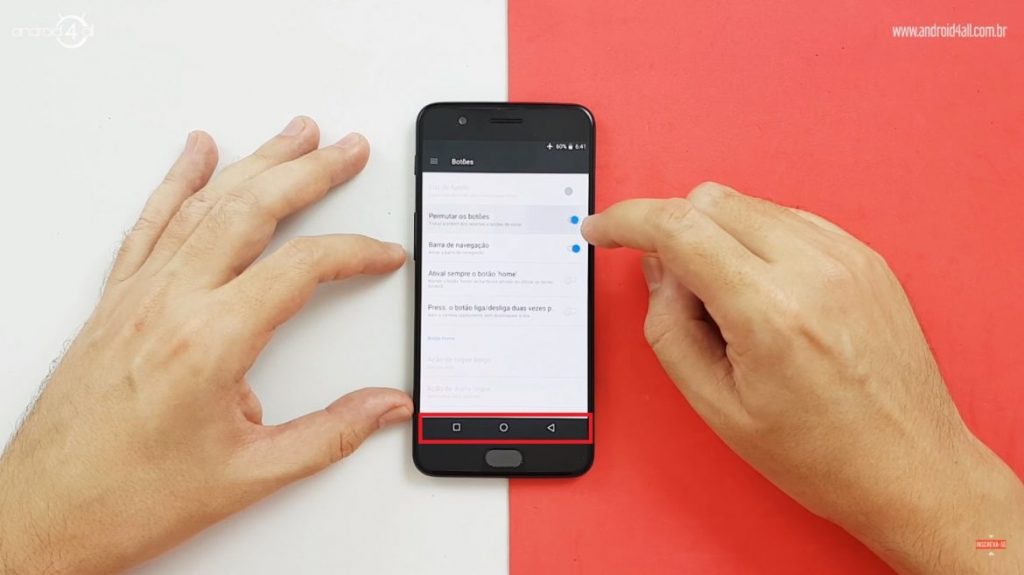
Botões virtuais com as posições trocadas
2 – TIRE PRINTS FACILMENTE
Para quem curte tirar print de tudo que vê e precisa de um atalho rápido para esse processo, basta ir em Configurações>Gestos>Captura de Ecrã com 3 Dedos. Essa opção também existe nos smartphones da Xiaomi, onde só é preciso deslizar os 3 dedos na tela para baixo que a captura é feita facilmente.

Fazendo captura de tela com 3 dedos
3 – EXECUTANDO TAREFAS POR GESTOS
Uma opção bem interessante para quem curte atalhos é realizar a execução de tarefas através de gestos na tela do smartphone. Desenhando a letra “O” é possível ativar e desativar a lanterna. Para fazer o mesmo com aplicativos, basta ir em Configurações>Gestos> e basta configurar a ação que cada letra executará. Mas a quantidade de letras é limitada, somente V, O, S, M, W então será preciso escolher bem o aplicativo para cada uma, mas é claro que também possível modificar esses “padrões” de acordo a rotina.
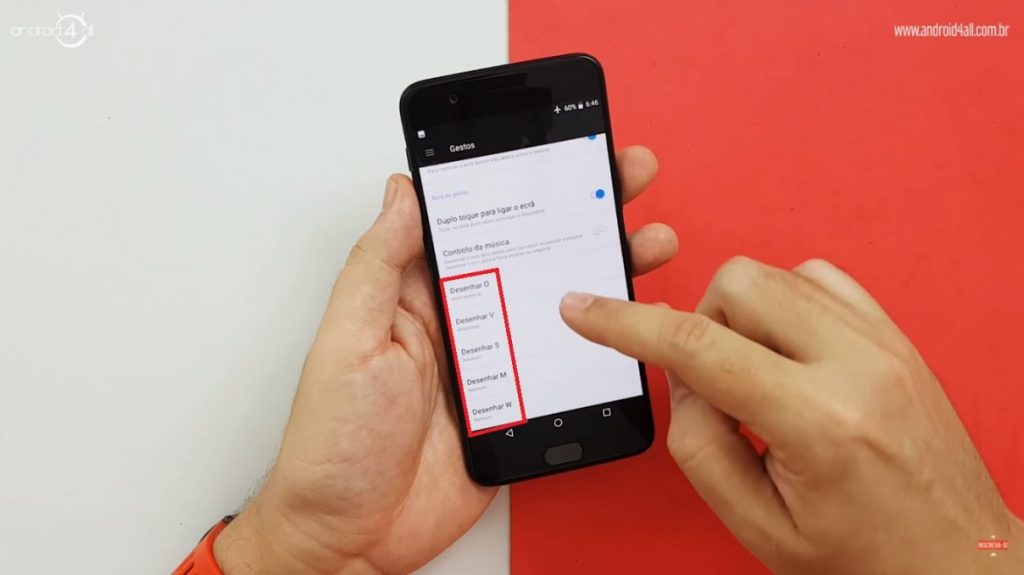
Gestos disponíveis para realizar ações e abrir aplicativos
4 – BARRA DE STATUS SUPERIOR
A barra de status superior é bem customizável, e para aplicar essas personalizações, basta ir em Configurações>Barra de Estado> e ativar as opções desejada, como porcentagem de bateria, velocidade da rede de internet, estilo de bateria e gestor de ícones, onde é possível desabilitar os ícones que aparecerão na barra de status para ela ficar menos poluída.
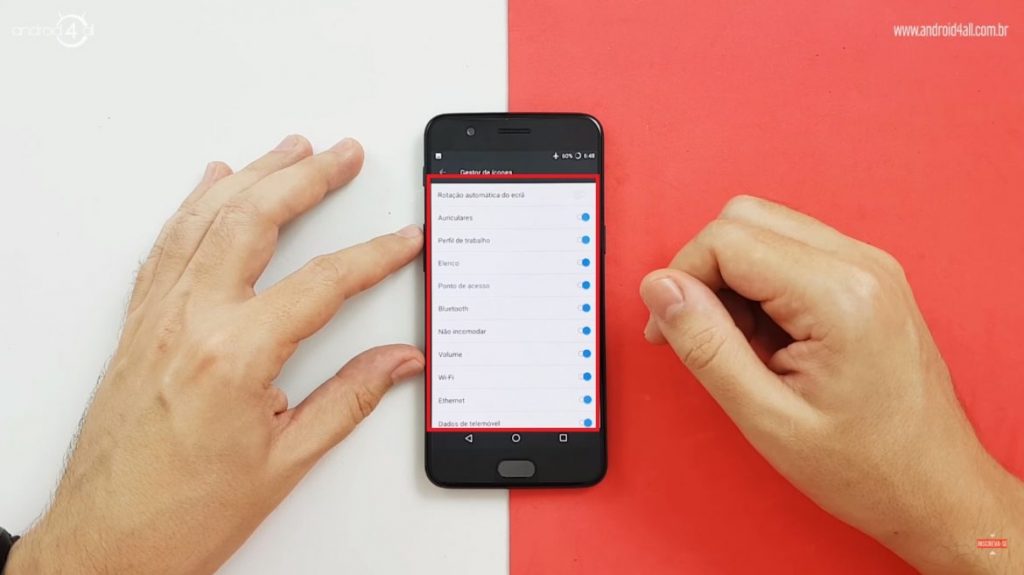
Gestor de ícones da barra de status superior
5 – MODO NOTURNO
Essa dica é ótima para quem tem o hábito de usar o smartphone antes de dormir, já deitado na cama. Existe uma opção muito importante que é para habilitar o modo noturno e reduzir a intensidade dos filtros de luz azuis, fazendo com que a tela fique meio amarelada mas evita a perda de sono e o desconforto visual. Para usar esse modo é só entrar em Configurações>Tela>Modo Noturno>Ativar Modo Noturno.
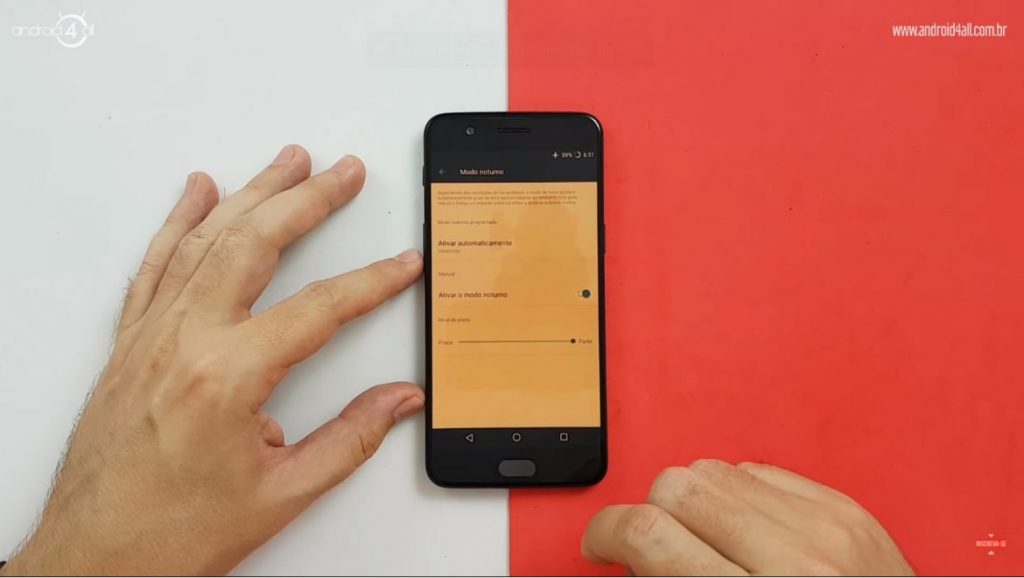
Modo noturno do OnePlus 5
6 – MODO LEITURA
O modo leitura é ideal para quem precisa passar muitas horas com os olhos grudados na tela do celular, seja fazendo a leitura de um livro ou até mesmo escrevendo artigos e usando as redes sociais. Nesse modo o brilho da tela fica adaptando-se a luz ambiente e isso traz um conforto visual maior. Para habilitar esse modo, basta ir em Configurações>Tela>Modo Leitura>Ativar Modo Leitura.
7 – MUDANDO O TEMA DO ONE PLUS 5
Quem curte personalização, com certeza vai amar essa opção. No OnePlus 5 é possível mudar o tema do sistema, obviamente as opções são limitadas e ele não possui uma loja de temas como algumas fabricantes oferecem, mas dá para curtir umas modificações básicas. A mudança de tema é bem simples de ser feita pelo menu Configurações>Tela>Tema, são apenas 3 opções: Padrão, Claro e Escuro, mas é algo oferecido por padrão na OxygenOS.
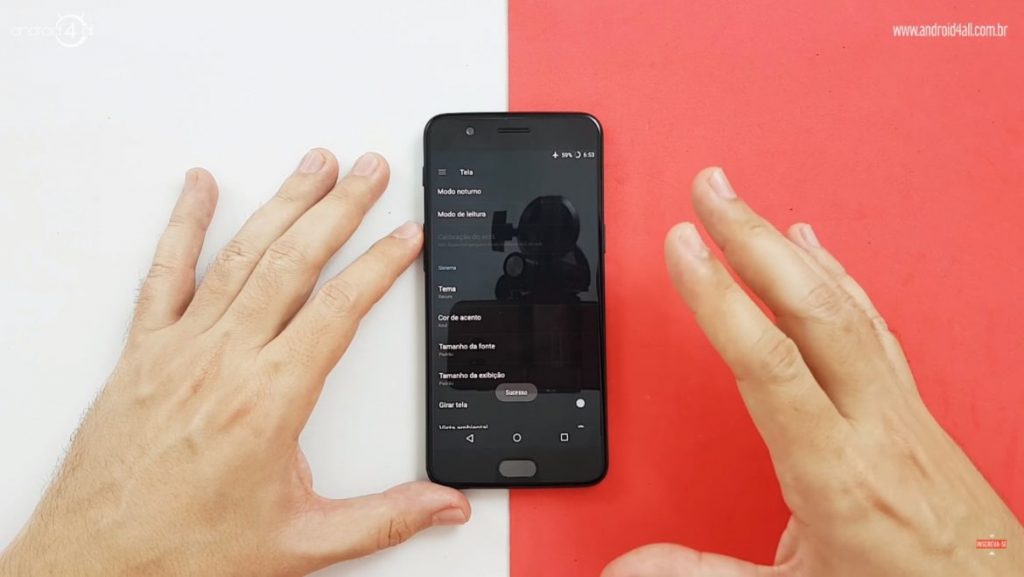
Tema escuro do OnePlus 5
8 – LED DE NOTIFICAÇÕES
Apesar dos LEDs de notificação ser algo que incomoda alguns usuários, para outros é a principal forma de saber quando se recebe uma mensagem nova nas redes sociais ou algo mais importante. Existe 8 cores diferentes para modificar o LED do OnePlus5 e para acessá-las e configurá-las basta ir em Configurações>Tela>Notificações de LED, assim é possível não só configurar as cores diferenciadas como também personalizar para cada aplicativo.
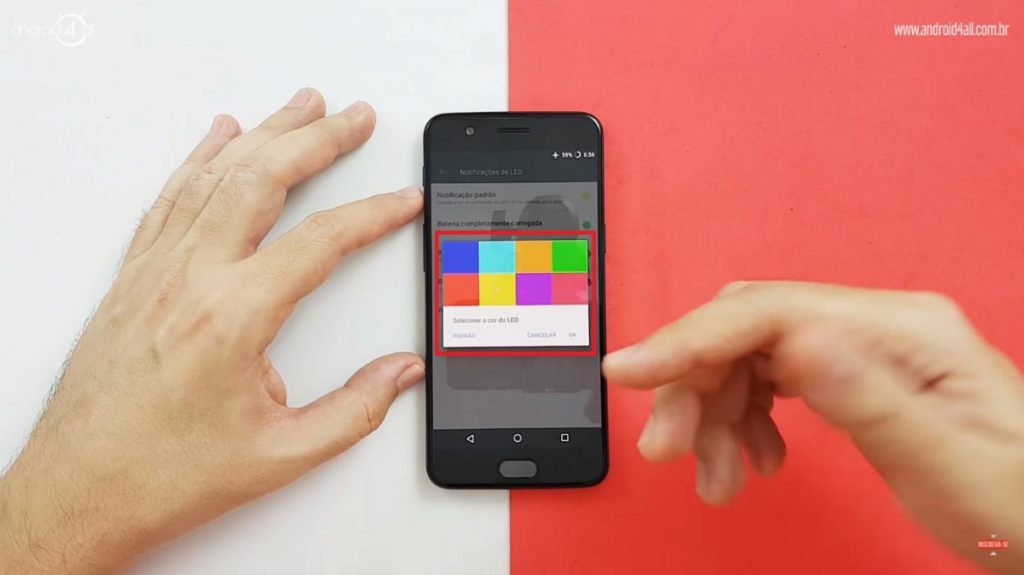
Opções de cor do LED de notificação do OnePlus 5
No Whatsapp, por exemplo, indo em Configurações>Notificações>Luz é possível modificar o LED de notificação para diversas para cores variadas, mas para essa ver o resultado, é preciso que a luz do smartphone tenha a cor selecionada disponível.
9 – EQUALIZADOR DE ÁUDIO
Para quem curte um pouco mais de qualidade musical, ter um equalizador diretamente no smartphone é algo muito bom e que o OnePlus 5 oferece. Para acessá-lo, basta estar com o fone de ouvido plugado e ir em Configurações>Som e Vibração>Sintonizador de Áudio e ativar o Comutador de Áudio para fazer os ajustes manualmente ou escolher entre os padrões pré-definidos e adequar o som que sai do fone ao seu gosto.
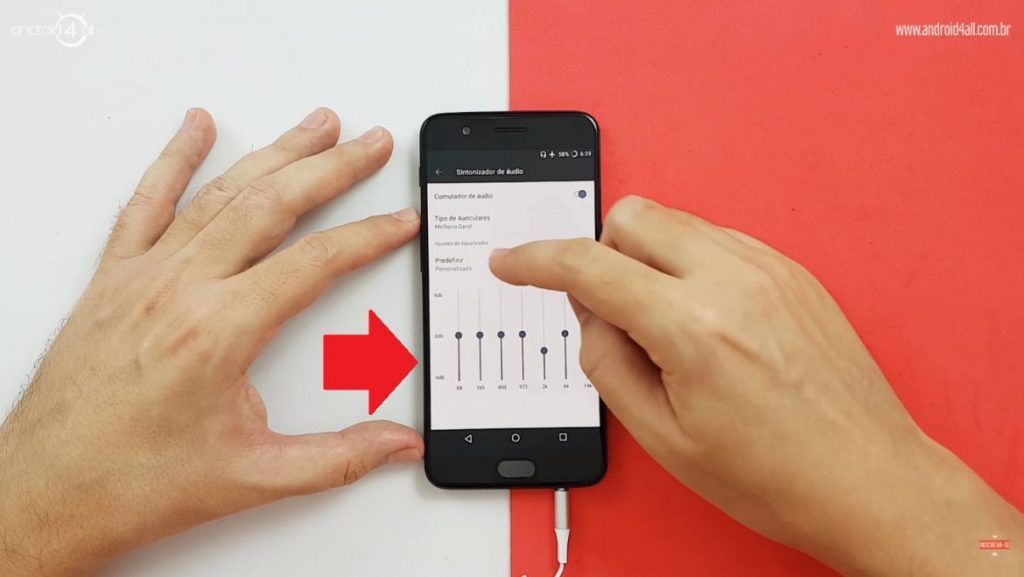
Equalizador de áudio do OnePlus 5
10 – BLOQUEADOR DE APPS
Quem curte privacidade com certeza vai amar ter uma opção nativa para bloquear os aplicativos e evitar que curiosos vejam suas mensagens ou até mesmo baixe aplicativos desnecessários para o seu smartphone. Para usar essa opção vá até Configurações>Segurança e Impressão Digital>Bloqueador de Apps. Nessa função você ativa o aplicativo que deseja bloquear e toda vez que for usá-lo, vai ser necessário inserir a digital.
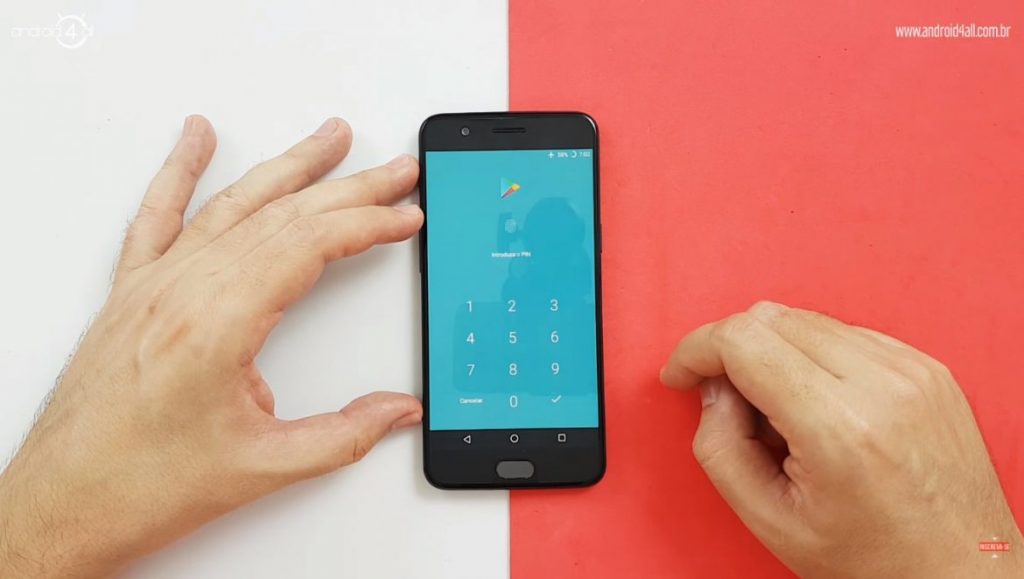
Bloqueador de apps do OnePlus 5
Vale lembrar que esse desbloqueio de segurança só precisa ser efetuado quando o celular tem a sua tela desligada e ligada novamente, caso contrário o bloqueador entende que é você quem está usando o smartphone e não fica pedindo o desbloqueio insistentemente.
11 – BLOQUEANDO BOTÕES E NOTIFICAÇÕES EM JOGOS
Algo que incomoda bastante que curte jogar no smartphone é quando, na melhor parte da jogatina, a pessoa resvala a mão sem querer nos botões capacitivos ou simplesmente fica recebendo dezenas de mensagens das redes sociais. Para evitar esse tipo de dor de cabeça, é só bloquear esses incômodos em Configurações>Avançado>A jogar, não incomodar e ativar as opções “Bloquear Notificações” e “Bloquear Botões”. Essa opção também possibilita realizar esse bloqueio em outros aplicativos, então pode ser bem útil em outras situações.
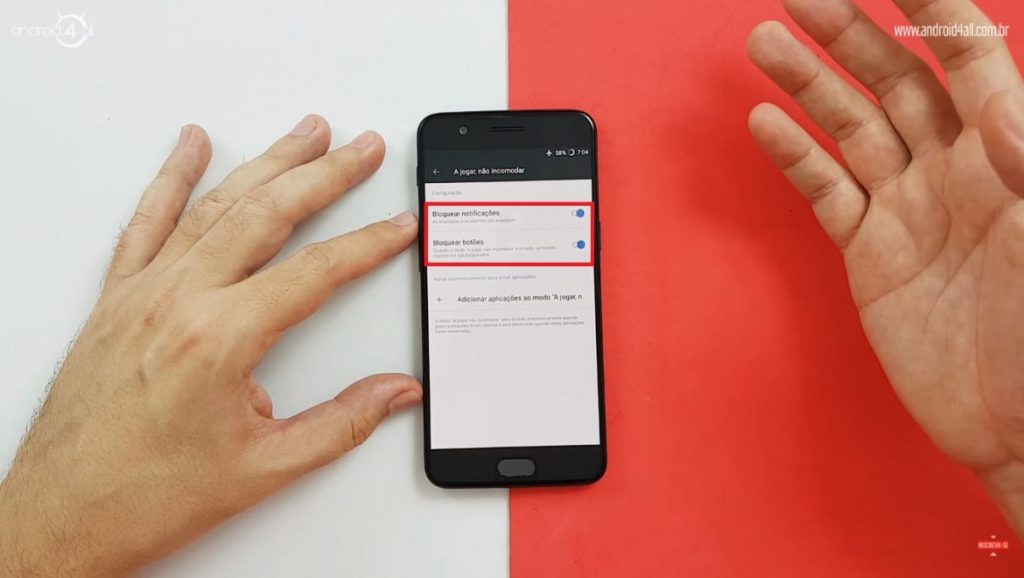
Bloqueador de botões e notificações do OnePlus 5
12 – OTG
A maioria dos smartphones vem com suporte para OTG, o que cria um leque de possibilidades para o aparelho, mas no OnePlus 5 é preciso ativar essa função em Configurações>Avançado>Armazenamento do OTG.
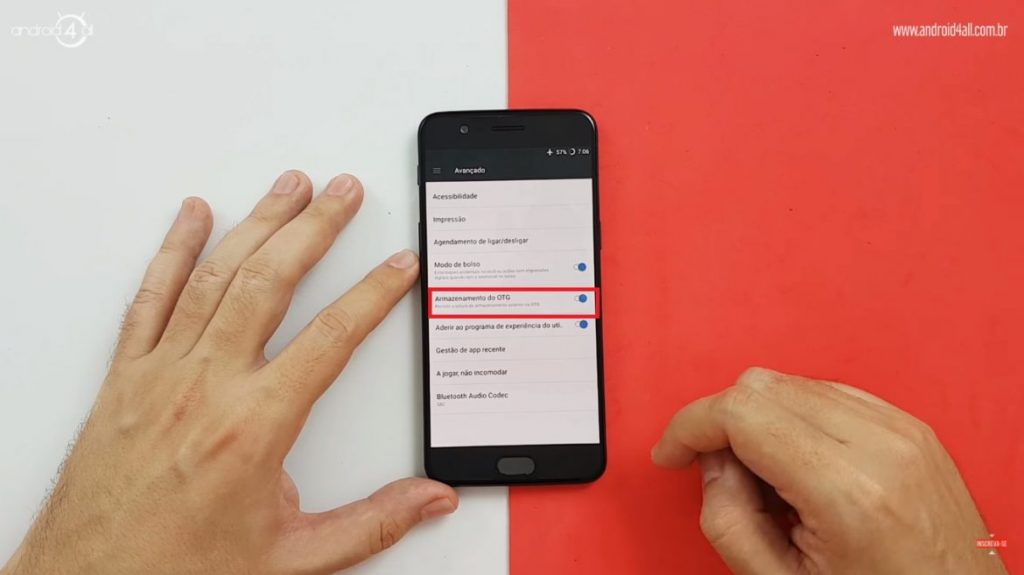
Habilitador da função OTG
13 – MODO RETRATO
Um dos diferenciais dos smartphones com câmera dupla em 2017 com certeza é o modo retrato, que deixa o fundo bem desfocado, dando mais destaque para o objeto ou pessoa em primeiro plano. Para usar essa função no OnePlus 5, basta abrir o app de câmera e deslizar o dedo para a esquerda, fazendo você entrar no modo retrato e tirar fotos com esse efeito maravilhoso.

Exemplo do modo retrato no OnePlus 5
14 – MARCA D’ÁGUA NAS FOTOGRAFIAS
Ainda no app de câmera, existe uma opção no canto superior esquerdo que, ao apertar, habilita a engrenagem de configurações para ativar, por exemplo, a marca d’água nas fotos que facilita a quem ver uma fotografia tirada pelo smartphone, identificar a marca e o modelo sem precisar ficar perguntando a terceiros.
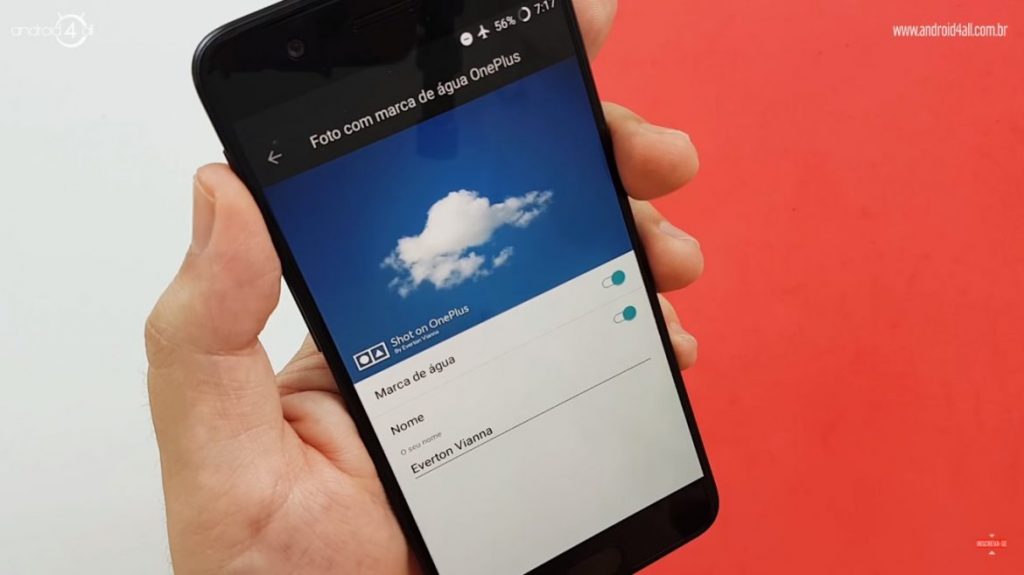
Configuração para inserir marca d’água nas fotos
15 – BOTÃO DE NOTIFICAÇÃO
No OnePlus 5 existem um botão na lateral que permite controlar as notificações que serão recebidas no celular. Ele tem 3 posições de funcionamento: modo normal, onde você recebe todas as notificações, modo não incomodar e o modo de silêncio absoluto. Alternando entre as posições, é possível configurar, clicando no botão de engrenagem, os tipos de notificações que você deseja receber, seja de eventos, lembretes etc.

Botão regulador de notificações
Percebe-se que o OnePlus 5 possui um monte de possibilidades para torná-lo ainda mais personalizado ao tipo de usuário que você é. Para ver essas dicas na prática, assista o vídeo abaixo e caso você queira adquirir esse smartphone incrível, basta clicar nos links abaixo:
[btn btnlink=”https://goo.gl/MXxfSQ” btnsize=”full” bgcolor=”#ff3a3a” txtcolor=”#ffffff” btnnewt=”1″ btnicon=”fa-cart-plus”]Onde comprar o OnePlus 5 6GB RAM/64GB[/btn]
[btn btnlink=”https://goo.gl/MPTYkd” btnsize=”full” bgcolor=”#ff3a3a” txtcolor=”#ffffff” btnnewt=”1″ btnicon=”fa-cart-plus”]Onde comprar o OnePlus 5 8GB RAM/128GB[/btn]
Deseja conhecer um pouco mais do OnePlus 5? Preparamos uma página completa sobre o OnePlus 5 com uma análise , itens que acompanham na caixa, teste de câmera, desempenho, etc. Você pode conferir clicando aqui.
Ola, gostaria de usar a dica 10, mas não encontrei no Oneplus 5T com android Oreo.